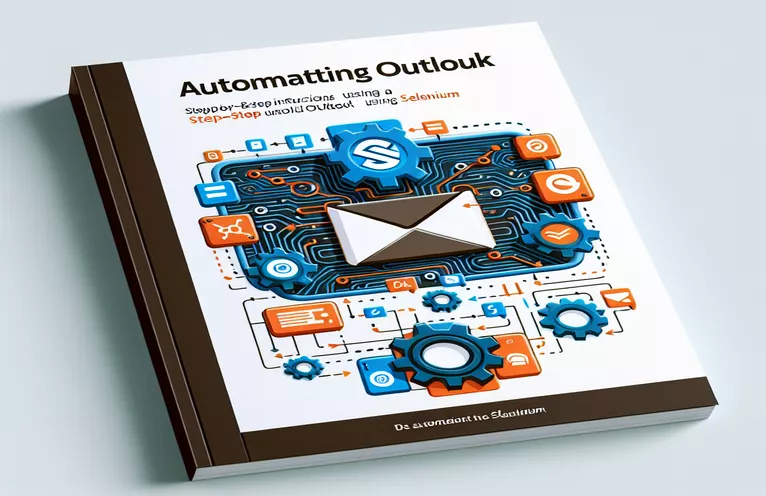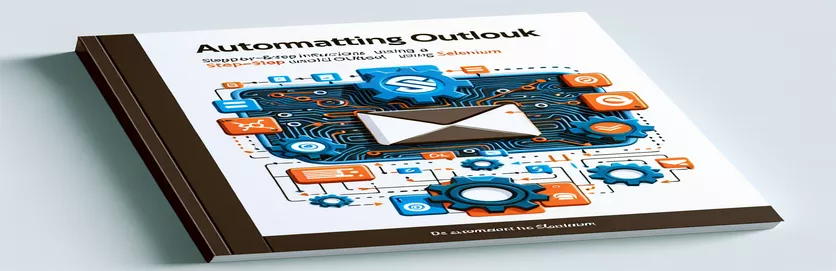Gestione dei popup in Automazione
Quando si automatizza Microsoft Outlook utilizzando Selenium, un ostacolo comune è la comparsa inaspettata di finestre popup. Questi popup in genere non vengono visualizzati durante l'ispezione manuale utilizzando gli strumenti del browser, rendendoli difficili da gestire tramite script di automazione standard.
Questo problema spesso persiste anche dopo aver implementato le configurazioni di blocco dei popup basate sul browser. Esplorare soluzioni alternative o modifiche per gestire questi pop-up intrusivi è essenziale per processi di automazione senza interruzioni e un'esecuzione efficiente delle attività.
| Comando | Descrizione |
|---|---|
| add_experimental_option | Utilizzato per impostare parametri di configurazione sperimentale per Chrome. Consente di ignorare il comportamento predefinito, ad esempio la disattivazione del blocco dei popup. |
| frame_to_be_available_and_switch_to_it | Attende finché un iframe non è disponibile e quindi cambia il contesto in quell'iframe, consentendo l'interazione con il suo contenuto. |
| default_content | Riporta lo stato attivo sul documento principale da un iframe o da una finestra pop-up dopo le operazioni in quest'ultima. |
| user-data-dir | Specifica una directory di dati utente personalizzata per Chrome, consentendo l'esecuzione del browser con impostazioni e dati personalizzati. |
| Service | Responsabile della gestione del ciclo di vita dell'eseguibile del driver necessario per avviare una sessione del browser. |
| ChromeDriverManager().install() | Gestisce automaticamente il download e la configurazione del ChromeDriver, garantendo la compatibilità con la versione del browser. |
Spiegazione e utilizzo degli script
Il primo script affronta il problema della gestione dei popup in Selenium durante l'automazione delle attività in Microsoft Outlook. Inizia configurando il browser Chrome utilizzando il WebDriver di Selenium. Il metodo "add_experimental_option" è fondamentale in questo caso, poiché disabilita la funzionalità di blocco popup predefinita di Chrome e modifica i flag di automazione che in genere indicano ai siti Web che un browser è controllato da un software automatizzato. Questa configurazione mira a creare un'esperienza di navigazione più "simile a quella umana", che può essere essenziale per evitare il rilevamento da parte dei servizi web che bloccano gli strumenti di automazione.
Lo script procede quindi all'effettiva automazione di Outlook. Utilizza "WebDriverWait" e "frame_to_be_available_and_switch_to_it" per attendere che un iframe contenente il popup diventi disponibile e quindi cambia il contesto del driver su questo iframe, consentendo l'interazione come la chiusura del popup. Infine, "default_content" viene utilizzato per restituire il controllo alla pagina principale. Il secondo script si concentra sull'utilizzo di un profilo utente Chrome personalizzato, che può conservare le impostazioni tra le sessioni, evitando potenzialmente i popup dovuti ai cookie memorizzati o alle configurazioni basate sulla sessione.
Soppressione dei popup in Selenium Outlook Automation
Script di selenio Python
from selenium import webdriverfrom selenium.webdriver.chrome.options import Optionsfrom selenium.webdriver.common.by import Byfrom selenium.webdriver.support.ui import WebDriverWaitfrom selenium.webdriver.support import expected_conditions as EC# Set up Chrome optionsoptions = Options()options.add_argument("--disable-popup-blocking")options.add_experimental_option("excludeSwitches", ["enable-automation"])options.add_experimental_option('useAutomationExtension', False)# Initialize WebDriverdriver = webdriver.Chrome(options=options)driver.get("https://outlook.office.com/mail/")# Wait and close pop-up by finding its frame or unique element (assumed)WebDriverWait(driver, 20).until(EC.frame_to_be_available_and_switch_to_it((By.CSS_SELECTOR, "iframe.popUpFrame")))driver.find_element(By.CSS_SELECTOR, "button.closePopUp").click()# Switch back to the main content after closing the pop-updriver.switch_to.default_content()
Approccio alternativo con configurazione del browser
Script Python che utilizza Selenium con il profilo del browser
from selenium import webdriverfrom selenium.webdriver.chrome.service import Servicefrom webdriver_manager.chrome import ChromeDriverManager# Setup Chrome with a specific user profileoptions = webdriver.ChromeOptions()options.add_argument("user-data-dir=/path/to/your/custom/profile")options.add_argument("--disable-popup-blocking")# Initialize WebDriver with service to manage versionsservice = Service(ChromeDriverManager().install())driver = webdriver.Chrome(service=service, options=options)driver.get("https://outlook.office.com/mail/")# Additional steps can be added here based on specifics of the pop-up# Handling more elements, logging in, etc.
Tecniche avanzate di selenio per Outlook
Mentre le spiegazioni precedenti si concentravano sulla gestione dei popup in Selenium, un altro aspetto critico dell'automazione di Outlook riguarda l'interazione con elementi Web complessi e la gestione efficace delle sessioni. Selenium fornisce funzionalità avanzate per interagire con pagine AJAX pesanti come Outlook. Ad esempio, tecniche come le attese esplicite e i controlli delle condizioni personalizzate possono essere essenziali quando si ha a che fare con elementi che vengono caricati in modo asincrono. Questo approccio garantisce che gli script di automazione siano robusti e possano gestire le variazioni nei tempi di caricamento delle pagine e nella disponibilità degli elementi, che sono comuni nelle applicazioni Web complesse come Outlook.
Inoltre, la gestione delle sessioni del browser e dei cookie può migliorare significativamente il processo di automazione. Manipolando i cookie, Selenium può simulare diversi stati utente, come sessioni di accesso o ospite, senza dover eseguire il processo di accesso ogni volta che viene eseguito lo script. Ciò non solo accelera il ciclo di test, ma consente anche di testare diversi scenari in varie condizioni utente, rendendo il processo di test con Selenium accurato ed efficiente.
Domande frequenti sull'automazione di Selenium Outlook
- Domanda: Cos'è il selenio e come viene utilizzato nell'automazione di Outlook?
- Risposta: Selenium è un potente strumento per automatizzare i browser Web, consentendo agli sviluppatori di simulare le azioni dell'utente nelle applicazioni Web di Outlook, gestire le e-mail e gestire i dati a livello di codice.
- Domanda: Selenium può gestire contenuti dinamici in Outlook?
- Risposta: Sì, Selenium può interagire con il contenuto dinamico utilizzando i metodi WebDriverWait e ExpectedConditions per gestire in modo efficace gli elementi AJAX asincroni.
- Domanda: È possibile automatizzare la gestione degli allegati in Outlook utilizzando Selenium?
- Risposta: Sì, Selenium può automatizzare il processo di caricamento e download degli allegati interagendo con gli elementi di input del file e gestendo i comportamenti di download nel browser.
- Domanda: Come posso gestire l'autenticazione dell'accesso durante l'automazione di Outlook?
- Risposta: Selenium può automatizzare l'accesso interagendo con gli elementi del modulo di accesso. Inoltre, l'utilizzo di profili browser personalizzati può aiutare a gestire i token e i cookie di autenticazione per mantenere gli stati della sessione.
- Domanda: Esistono limitazioni all'utilizzo di Selenium per l'automazione di Outlook?
- Risposta: Sebbene Selenium sia versatile, può riscontrare problemi con JavaScript molto complessi o elementi nascosti che non sono facilmente accessibili tramite metodi standard. In questi casi potrebbero essere necessarie tecniche di codifica avanzate.
Considerazioni finali su selenio e automazione di Outlook
La gestione dei popup in Selenium durante l'automazione di Outlook richiede sia la comprensione delle funzionalità di Selenium sia l'uso strategico delle configurazioni del browser. Le soluzioni fornite prevedono tecniche avanzate di Selenium e personalizzazione del browser, volte a garantire che le attività automatizzate possano essere eseguite con interruzioni minime. Questi metodi migliorano la robustezza degli script, rendendoli in grado di gestire le complessità del mondo reale nelle applicazioni web, dimostrando così l'adattabilità e la forza di Selenium nell'automazione.